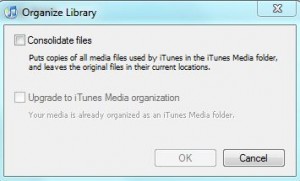Nous savons tous que déplacer ou réinstaller Windows est pénible, en laissant de côté la corvée d'installation des applications associées, iTunes apparaît également qui supprime d'un seul coup toutes les applications et la musique de votre téléphone si vous ne faites pas attention.
Facilitons la transition d'un ordinateur à un autre/d'un Windows à un autre.
Étape 1
Pour Windows 7 je pense que comme Vista, iTunes sauvegarde tout ce que vous avez installé dans C:\Users\user name\My Music\iTunes (pour les autres versions de Windows le chemin est certes différent mais dans Mes Documents vous trouverez le fichier) comme ceci que la première étape est de s'y rendre. Ce qui nous intéresse : depuis le dossier iTunes Media, les dossiers Téléchargements, Applications mobiles, Musique et Sonneries, ici sont enregistrées toutes les applications installées et téléchargées via iTunes, la musique copiée sur le téléphone ainsi que les sonneries.
Étape 2
Il est très possible que vous n'ayez pas enregistré de musique dans le dossier Musique d'iTunes Media, il est normal qu'iTunes n'enregistre pas automatiquement la musique, mais ce n'est pas grave, ouvrez iTunes et sélectionnez Bibliothèque et Organiser la bibliothèque dans le menu Fichier. Une petite fenêtre apparaîtra dans laquelle vous cocherez Consolider les fichiers, cette option copiera toute la musique installée sur le téléphone dans le dossier Musique d'iTunes Media.
Étape 3
Après avoir copié toute la musique de ce dossier, vous pouvez enregistrer les dossiers Téléchargements, Applications mobiles, Musique et Sonneries sur une clé USB/CD/DVD ou sur une autre partition (si vous réinstallez simplement Windows).
Étape 4
Après avoir réinstallé Windows ou déplacé vers un autre ordinateur, ouvrez iTunes SANS AVOIR LE TÉLÉPHONE CONNECTÉ À L'ORDINATEUR et faites glisser et déposez toutes les applications et sonneries dans leurs catégories iTunes, faites de même avec la musique. Vous pouvez copier les dossiers déplacés vers le chemin où vous les avez obtenus, mais je n'ai pas testé cette option et je ne sais pas si cela fonctionne ou non.
Étape 5
Après avoir tout mis en place, vous pouvez connecter le téléphone à l'ordinateur sans aucun problème.
Si vous rencontrez d'autres problèmes qui ne sont pas couverts par ce tutoriel, veuillez me le demander en utilisant la page d'assistance située ici.
Tutoriel réalisé à la demande de TDK29, si vous avez besoin d'autres tutoriels n'hésitez pas à me les demander via la page contact.